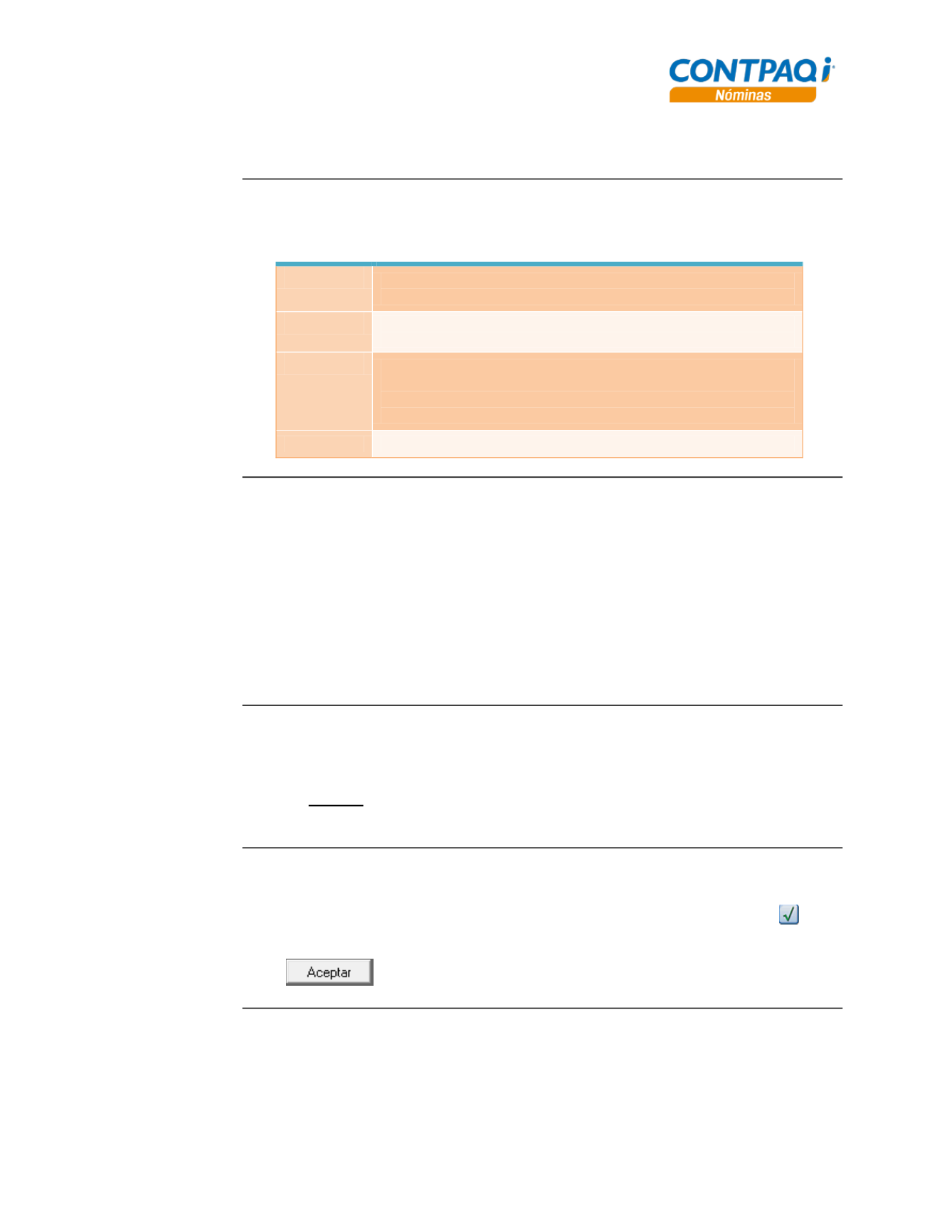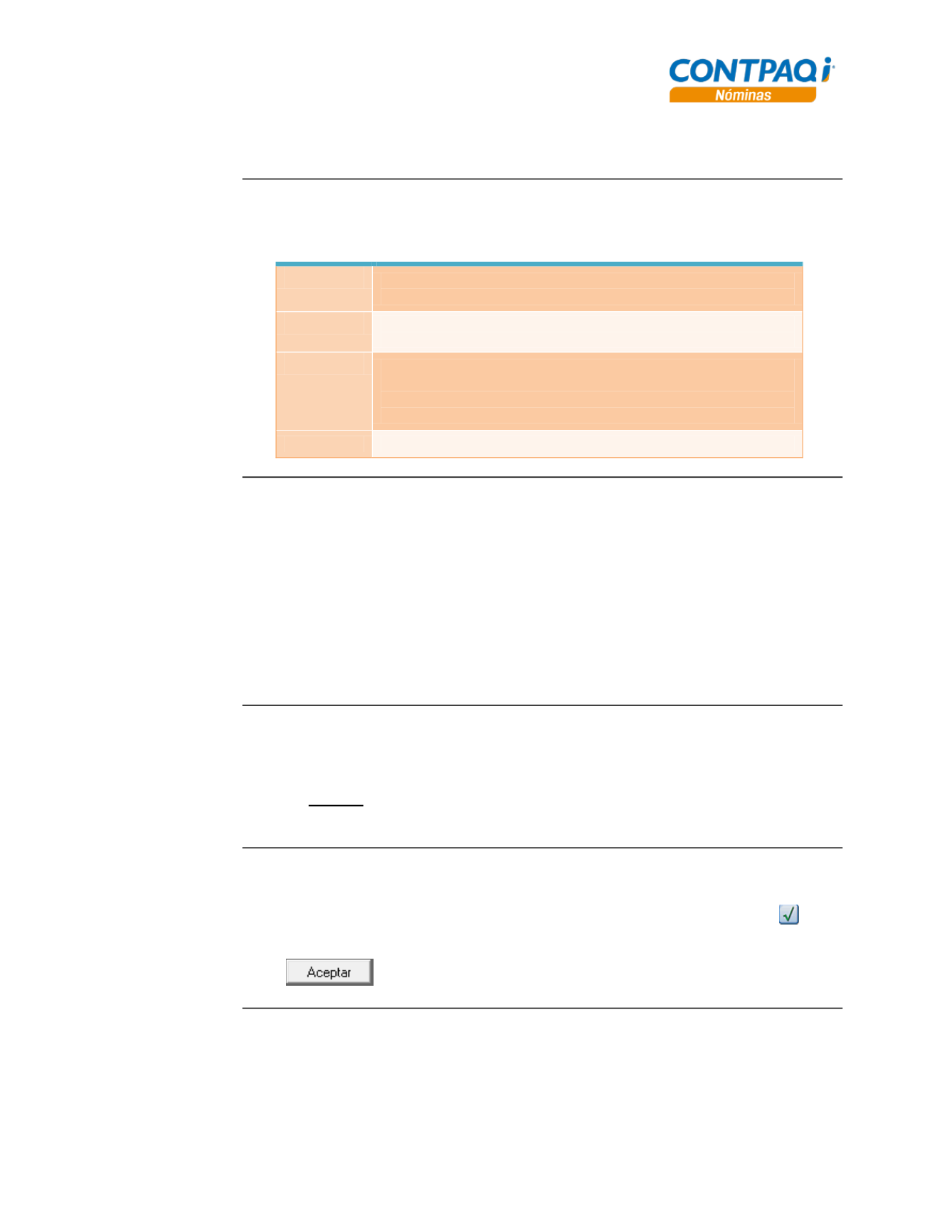
Computación en Acción, S.A. de C.V.
Derechos Reservados®
Página
3-5
Capítulo 3
Fórmulas
Cómo creo una fórmula,
Continuación
Contenido
del Editor
de expresiones
En el
Editor de expresiones
se encuentran todos los datos que se pueden utilizar para crear
y/o modificar fórmulas.
Estos datos están almacenados en diferentes pestañas, las cuales son:
Tablas
:
Muestra las principales tablas de la empresa y globales que tiene
CONTPAQi® Nóminas
.
Fórmulas
:
Muestra las fórmulas existentes que podrán ser utilizadas para
crear la expresión.
Funciones
:
Contiene todas las funciones que están predefinidas en el
sistema.
Las funciones son instrucciones que traen un dato específico y no
pueden modificarse.
Operadores
:
Contiene las operaciones que se pueden utilizar en una fórmula.
Consideraciones
especiales
Toma en cuenta lo siguiente al crear una fórmula:
•
El nombre de la fórmula no puede estar contenido en la descripción de la misma (se
conoce como recursividad).
•
Toda fórmula que se manda llamar desde el campo “Expresión” de una nueva
fórmula, debe estar definida con anterioridad, es decir, debe existir en un grupo y
categoría anterior o bien en la misma categoría pero en una posición anterior.
•
Debido al punto anterior, las fórmulas que pertenecen a la tabla Movimientos PDO
NO pueden visualizarse desde el
Catálogo de fórmulas
, sólo puede verse y
utilizarse si ingresas al
Editor de expresiones
desde el
Catálogo de conceptos
.
Identificación
de una fórmula
Para que identifiques una fórmula, considera lo siguiente:
•
Una fórmula no termina en paréntesis
•
Una fórmula no contiene puntos.
Ejemplo
: Empleado.Sueldo.
•
Una fórmula no es un operador.
Cómo guardar
Para guardar una fórmula, realiza cualquiera de las siguientes acciones:
•
Presiona las teclas
<Ctrl+G>
•
En la barra de herramientas del
Catálogo de fórmulas
, haz clic en el botón
Para guardar la expresión de la fórmula realizada en el
Editor de expresiones
, haz clic en el
botón
Continúa en la siguiente página